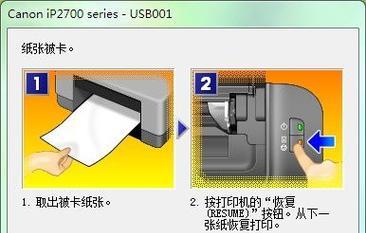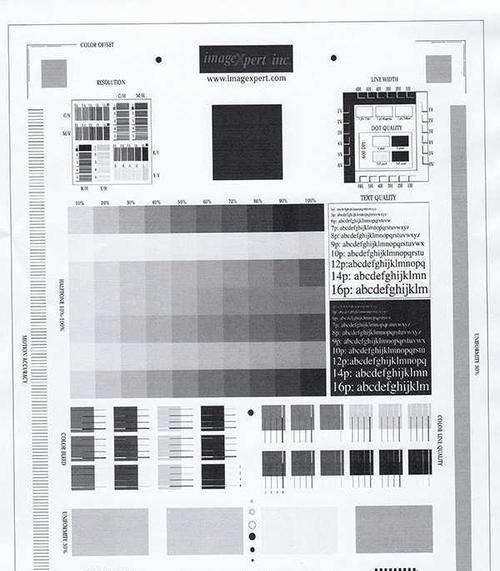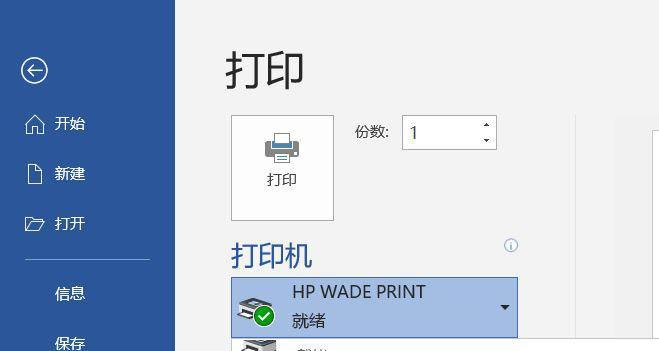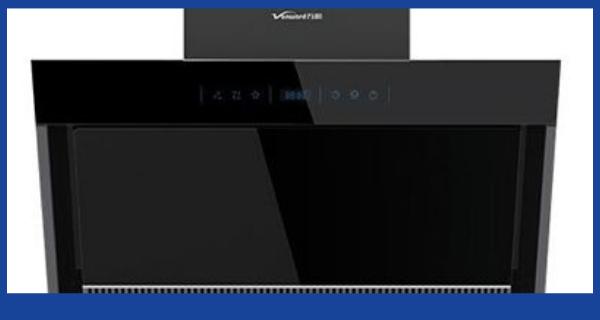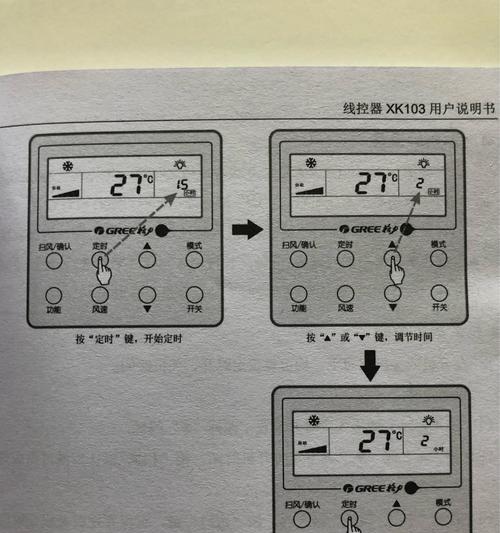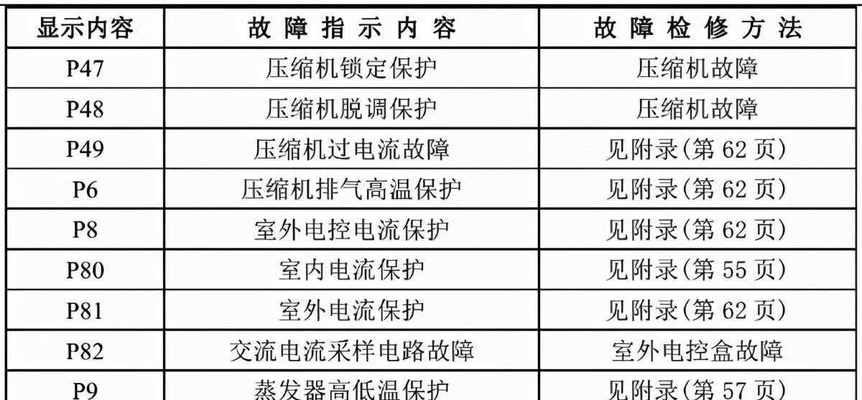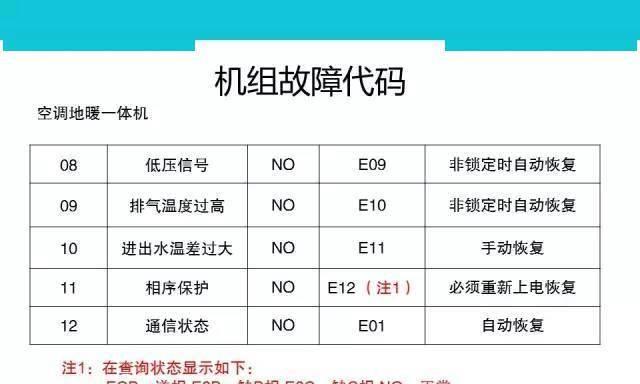解决共享打印机无法打印问题的方法(共享打印机故障排除及解决方案)
- 网络经验
- 2025-01-22
- 20
共享打印机在办公环境中起着重要的作用,但有时会遇到无法打印的问题。本文将介绍一些常见的故障排除方法和解决方案,帮助您解决共享打印机无法打印的困扰。
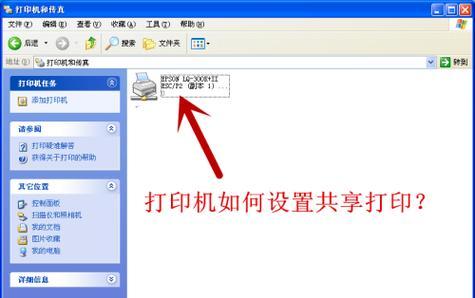
1.检查打印机连接状态
确保共享打印机与计算机的连接状态良好。检查打印机和计算机之间的连接线是否插紧,并确保电源线插入正常。如果是无线连接,则确保无线网络连接稳定。

2.检查共享设置
在计算机上打开控制面板,进入“设备和打印机”选项,找到共享打印机的设置。确认该设置已启用,并且其他计算机可以访问该共享打印机。
3.重新安装驱动程序
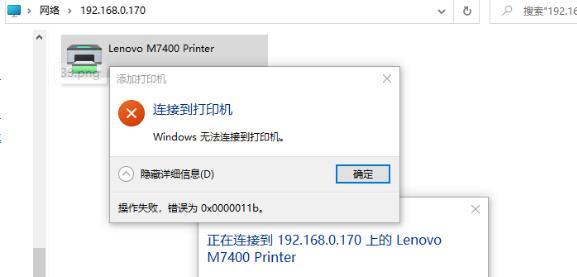
有时,共享打印机无法正常工作是由于驱动程序损坏或过时导致的。您可以尝试重新安装最新的驱动程序来解决此问题。卸载旧的驱动程序,然后从打印机制造商的官方网站下载并安装最新的驱动程序。
4.清除打印队列
共享打印机无法打印可能是由于打印队列中的某些任务出现问题。在计算机上打开“设备和打印机”,找到共享打印机,右键点击并选择“查看打印队列”。清除所有待打印的任务,并重新启动打印机和计算机。
5.检查防火墙设置
有时,防火墙设置会阻止共享打印机的正常通信。确保在防火墙设置中允许共享打印机通过。您可以通过在控制面板中搜索“防火墙”来访问防火墙设置。
6.检查打印机状态
共享打印机可能处于离线状态,导致无法正常打印。检查打印机面板上的指示灯,确保其在线并正常工作。如果打印机处于离线状态,请点击打印机名称,并选择“在线”选项。
7.重启共享打印机
有时,共享打印机可能会出现临时故障,重启可能会解决问题。关闭共享打印机并拔下电源线,等待几分钟后重新插入电源线并打开打印机。
8.检查网络连接
共享打印机无法打印可能是由于网络连接问题导致的。确保打印机和计算机都正常连接到同一个局域网,并且网络连接稳定。
9.更新操作系统
有时,共享打印机无法正常工作是由于操作系统的问题。确保您的计算机上安装了最新的操作系统更新。这将有助于解决一些已知的兼容性问题。
10.检查纸张和墨盒
共享打印机无法打印可能是由于纸张用尽或墨盒干涸导致的。检查纸张是否足够,并确保墨盒有墨水。如果需要,及时更换纸张和墨盒。
11.检查打印机设置
在计算机上打开打印机设置,确保选择了正确的纸张类型和打印质量。有时,设置不正确会导致共享打印机无法正常打印。
12.确保权限设置正确
在共享打印机所连接的计算机上,检查权限设置,确保其他用户具有足够的权限来访问和使用共享打印机。
13.打印测试页
在计算机上打开共享打印机的属性设置,选择“打印测试页”,以确保打印机能够正常工作。如果测试页能够打印,则表示共享打印机本身没有问题,可能是其他设置或任务引起的。
14.更新共享打印机固件
在打印机制造商的官方网站上查找是否有可用的固件更新。更新固件可以修复一些已知的问题和故障。
15.寻求技术支持
如果经过以上方法仍然无法解决共享打印机无法打印的问题,建议您联系打印机制造商的技术支持团队寻求帮助。他们可能会提供更具体的故障排除步骤或解决方案。
共享打印机无法打印问题可能由于多种原因引起,包括连接问题、驱动程序故障、防火墙设置等。通过逐步排除故障并尝试以上解决方案,您应该能够解决共享打印机无法打印的问题,并恢复正常的打印功能。
版权声明:本文内容由互联网用户自发贡献,该文观点仅代表作者本人。本站仅提供信息存储空间服务,不拥有所有权,不承担相关法律责任。如发现本站有涉嫌抄袭侵权/违法违规的内容, 请发送邮件至 3561739510@qq.com 举报,一经查实,本站将立刻删除。!
本文链接:https://www.cqlawyer.net/article-6432-1.html